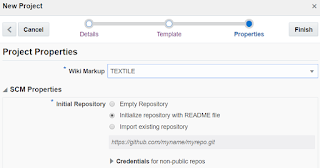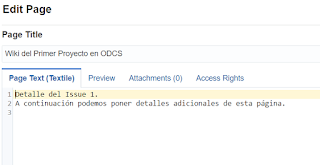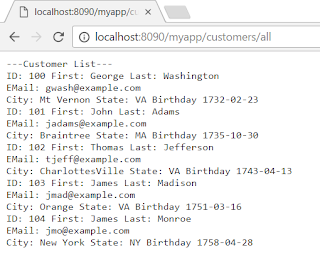Oracle Developer Cloud Service
Para empezar, vamos a explicar de qué se trata esta nube.
Oracle Developer Cloud Service es un ambiente de hosting en la nube. ¿Qué es lo
que se sube a esa nube? Proyectos de desarrollo de software.
En esta ocasión, vamos a tomar el rol de ingeniero de
software. Una de nuestras tareas va a ser crear un ambiente en la nube de
Oracle, para el desarrollo de proyectos Java. Debemos probar la creación de
proyectos y administración de incidentes en la nube, así como probar las características
de administración del ambiente.
En esta nube podemos tener el rol de administrador o
desarrollador. Casi todas las tareas que vamos a cubrir pueden ser realizadas
por ambos roles. Sin embargo, algunas de ellas sólo pueden ser ejecutadas por
administradores.
Entre otras cosas, básicamente lo que ofrece esta nube es lo
siguiente (de acuerdo al fabricante):
1.
Administración de issues
2.
Desarrollo ágil
3.
Repositorio de código fuente
4.
Build del software
5.
Revisión de código
6.
Colaboración vía Wiki
7.
Despliegue de servicios
Sin más, vamos a pasar al uso de la nube y de sus
características. Para esto, tendremos que ingresar a través de la consola de
Oracle Developer Cloud Service, con las credenciales que nos han proporcionado
para el acceso.
Crear un proyecto nuevo
Para crear un nuevo proyecto basta con presionar el
siguiente botón:
En la sección de detalles del proyecto, debemos dar un
nombre y descripción del proyecto. A continuación, vamos a seleccionar el tipo
de seguridad. Los proyectos privados son accesibles únicamente para miembros.
En los proyectos compartidos, tanto el código, la wiki, los issues y builds del
proyecto están disponibles para cualquier miembro del dominio de identidades de
la organización.
Se pueden crear proyectos vacíos, o bien, elegir una
plantilla. Si creamos un proyecto a partir de una plantilla, estaremos copiando
todos los artefactos: repositorios GIT, configuración de builds y despliegue,
páginas de la wiki, etcétera.
En nuestro ejemplo, lo haremos a través de una plantilla:
Por default, en las propiedades del proyecto podemos elegir
un estilo de la wiki (Textile, Confluence o Markdown). Todas las wikis del
proyecto usarán este estilo. Nosotros elegimos Textile.
Al seleccionar el repositorio inicial, debemos especificar
su configuración. Aquí elegimos la opción de inicializar el repositorio con un
archivo README.
Si se crea el proyecto a partir de una plantilla, tendremos
que especificar algunas otras propiedades.
Al finalizar todo esto, presionaremos el botón Finish:
A continuación, veremos una página que muestra el progreso
de la creación de nuestro proyecto. Esto tomará algunos instantes en finalizar:
Una vez que el proyecto es completamente aprovisionado, el
sistema nos llevará a la página inicial. Esto nos mostrará los tabs que se
muestran en la siguiente imagen. El tab de administración se mostrará
únicamente si somos dueños del proyecto:
En esta pantalla podemos explorar algunas de las opciones,
podemos esconder el panel de la izquierda para dar una mejor visibilidad del
proyecto. También podemos ver el feed en el panel central, volver al menú
inicial de Oracle Developer Cloud Service, explorar las características de los
repositorios de Maven y Git, gráficas y estadísticas del proyecto, entre otras
cosas.
Agregar usuarios al proyecto
Cuando iniciamos un proyecto, uno de los primeros pasos es
agrega usuarios al proyecto. Para esto es necesario hacer click en el tab Team
del lado derecho. Después debemos elegir New Member:
Aquí podemos agregar un usuario como miembro o como dueño
del proyecto. De igual forma, si queremos agregar más de uno, debemos
seleccionar la opción de usuarios múltiples. Lo anterior nos permitirá agregar
más de un usuario al mismo tiempo:
Nota importante: los usuarios del proyecto deben pertenecer
a la organización para poder ser asignados. De lo contrario recibiremos un
error como este:
Administración del código con un repositorio Git
Oracle Developer Cloud Service ya provee un repositorio Git
para la administración del código. Es posible utilizar un cliente de Git para interactuar
con el repositorio. La integración de Git se puede hacer directamente con el
IDE (OEPE, Oracle JDeveloper, NetBeans).
Del lado derecho de la página principal del proyecto,
podemos encontrar los repositorios del proyecto:
Creación de issues
Ésta nube de Oracle tiene incluído un sistema de
administración de issues basado en nube, para el equipo de desarrollo. Es
posible definir issues y asignarlos a algún miembro del equipo. Por ejemplo,
podemos crear issues para:
1.
Sugerir mejoras
2.
Especificar tareas
3.
Reportar defectos
4.
Definir nueva funcionalidad
5.
Asociar transacciones de código con issues
Para acceder al sistema de administración de issues, debemos
elegir ésta opción en el panel del lado izquierdo:
Para crear un issue, es necesario presionar el siguiente botón
del lado derecho de la pantalla:
Debemos llenar algunos datos relacionados con el issue, como
se muestra a continuación. Aquí podemos catalogar el issue como defecto, tarea
o característica. Para este ejemplo elegimos tarea:
Una vez que presionamos el botón de crear issue, nos
aparecerá una breve confirmación en la parte superior de la pantalla. Esto nos
indica que el issue ha sido creado.
El siguiente paso es asignar un propietario del issue. En
este caso me lo asigné a mí mismo. También agregué un comentario que describe
qué es lo que hay que hacer para esa tarea.
Una vez que presionamos el botón de agregar, el comentario
estará guardado:
Finalmente presionamos guardar y el issue estará creado.
En la página principal de administración de issues,
tendremos lo siguiente:
Desarrollo ágil
El tab agile nos permite organizar y calendarizar issues en
sprints y supervisar el progreso.
Para esto, tenemos que dar un click en el tab de agile y
después crear un nuevo tablero:
Colocamos los siguientes datos y presionamos el botón para
crear el tablero:
Esto nos devolverá a un backlog del proyecto. En este
backlog tenemos una única tarea creada, la del issue que generamos con
anterioridad. Para poder trabajar con el backlog, debemos crear un sprint. Esto
lo hacemos dando click en el botón para crear el sprint. Aquí simplemente
colocamos el nombre del sprint:
Una vez que creamos el sprint, es necesario mover los issues
del backlog hacia este nuevo sprint. Para esto, damos un click derecho sobre la
tarea y esto nos dará algunas opciones. En el caso de nuestro ejemplo, elegimos
mover la tarea hacia el sprint que acabamos de crear:
Después de realizar esto, tendremos la tarea asociada a
nuestro sprint:
Para iniciar nuestro sprint, debemos presionar el botón que
está del lado derecho de la pantalla. Esto nos dará opción de definir las
fechas de inicio y fin del sprint. Hay que considerar que cuando usamos una metodología
ágil, los sprints típicamente son de un par de semanas de duración, por eso el
sistema nos indica las fechas de inicio y finalización del sprint, por default.
Al verificar en el tab de sprints activos, podemos ver que
el que acabamos de crear ya se encuentra en este estado y el sistema
automáticamente los organiza en columnas, como se muestra a continuación:
Revisión del código
Una de las bondades de esta nube, es que nos permite tener
absoluto control de los issues a través de la integración del repositorio de
Git.
Utilizando las pestañas de Merge Requests y Code, es posible
gestionar el ciclo de vida de los issues, así como de realizar un monitoreo del
estado de cada uno. Entre otras opciones, podemos realizar lo siguiente:
1.
Copia de un branch hacia uno nuevo, que es donde
atenderemos las solicitudes de cambios.
2.
Asociación de los issues abiertos a ese nuevo
branch de código.
3.
Modificación del código para resolver el issue o
la solicitud de cambio.
4.
Merge de los cambios del branch de trabajo hacia
el branch principal del código.
5.
Commit de los cambios.
6.
Adicional se pueden aceptar o rechazar los
cambios de acuerdo a la revisión del código.
Al realizar el commit de los cambios, tenemos la opción de
cambiar de estatus el issue asociado al repositorio de código. En nuestro caso,
al confirmar los cambios en el repositorio principal, podemos observar que el
issue que teníamos abierto, ha sido marcado como resuelto.
El último paso es cerrar o terminar el sprint. Como era un único
issue el que teníamos asociado al sprint, ahora procederemos a cerrarlo. Esto
lo haremos presionando el botón de completar sprint. Nos saldrá una ventana de
confirmación, donde aceptaremos la acción:
Lo que veremos a continuación es una pantalla donde nos da
algunas estadísticas del estatus del sprint. Verán algo como lo siguiente:
Si observamos la página principal del proyecto, veremos que
en el feed se ven reflejadas todas las actividades que hemos realizado hasta el
momento:
Uso de la Wiki
Uno de los aspectos interesantes de esta nube es la
integración de una Wiki lista para usarse. Podemos usar esta Wiki para crear
documentación y colaborar con algunos otros miembros del equipo.
Para acceder a la Wiki, elegimos la opción en los tabs del
lado izquierdo de la pantalla. Inicialmente no tenemos Wiki para este proyecto,
por lo que veremos una pantalla como la siguiente:
Algo que me pareció muy interesante de esta funcionalidad,
es que es un tanto inteligente. Cuando generé la primera página de la Wiki,
puse dentro de la descripción del texto la palabra issue 1.
Al guardar la entrada de la Wiki, esto se convirtió
automáticamente en un hipervínculo hacia el detalle del issue que generamos con
anterioridad.
Si damos un click encima del hipervínculo, nos llevará al
detalle del issue. Me parece que esta forma de generar documentación es muy
simple y práctica de usar.
Ahora en la sección de Wiki, tendremos la que hemos creado
recientemente:
Integración continua
Cuando creamos un proyecto en Oracle Developer Cloud
Service, tenemos aprovisionadas todo lo necesario para realizar el build. Si
queremos subirnos al tren de la integración continua, podemos automatizar e
integrar ambientes de pruebas, recibir retroalimentación inmediata o desplegar
hacia alguna nube: Oracle Java Cloud Service, Oracle Application Container; o
bien, a algún ambiente local.
Para hacer uso de esta característica, debemos elegir la
opción de build del lado izquierdo del panel:
Para nuestro ejemplo, elegiremos JDK 1.8:
Es posible ejecutar los pasos que nosotros ocupemos para
realizar el build de nuestro proyecto. Esto es una característica muy
interesante ya que podemos elegir entre lo siguiente:
1.
Ejecutar un Shell
2.
Invocar Ant
3.
Invocar Maven 2
4.
Invocar Maven 3
5.
Invocar Gradle
6.
Invocar NodeJS
7.
Copiar artefactos
En nuestro caso elegimos la opción de ejecutar un Shell:
Después de realizar el build, también hay varios pasos que
podemos ejecutar. Algunos que me parecen muy interesantes son: la integración nativa
para realizar el despliegue del proyecto en Oracle Cloud Service, publicar un
reporte de pruebas de JUnit o la misma documentación de Java.
Salvamos nuestro job y lo ejecutamos:
Una vez que el build termina de ejecutarse, veremos un
resumen parecido al siguiente:
Podemos observar que aquí se encuentra el archivo hello.out
que definimos en las tareas del build del proyecto. Si damos click en este
archivo, se descargará a nuestro equipo local. Podemos explorar el contenido:
Igualmente, si damos un click en la consola, podremos
observar todas las tareas que fueron ejecutadas en el build. Si somos un poco
observadores, nos daremos cuenta que detrás de las cámaras, se está ejecutando
Hudson como nuestro servidor de integración continua. Esta integración entre la
nube de Oracle y Hudson es nativa, nosotros no tuvimos que realizar ninguna
configuración adicional, sino que fue aprovisionado de manera automática:
Si vamos a la página principal de jobs, se deberá ver como
sigue:
Conclusiones
En conclusión, la nube de Oracle Developer Cloud Service
(que a menudo viene incluida con el uso o contratación de algunas otras nubes:
Oracle Application Container, por ejemplo), es una nube que nos facilita el
desarrollo colaborativo, nos proporciona características de integración con
Git, DevOps (Maven, Gradle), integración continua (Hudson), Wiki, y algunas otras
características.
Es una muy buena opción, considerando que es gratis con el
uso de alguna otra nube de Oracle. Sin duda proporciona características que
podríamos y deberíamos emplear en los proyectos de desarrollo de software. Está
bien pensada para el uso de metodologías ágiles y nos da una buena cantidad de
características de caja para estos propósitos.
Considerando que en los proyectos de desarrollo
tradicionales no tenemos orden alguno (o al menos a la mayoría de nosotros nos
pasa esto en nuestro día a día), sin duda nos proporciona características
valiosas que como desarrolladores nos ayuda a organizar mucho mejor el control
del código, el seguimiento a los requerimientos y defectos encontrados en el código,
el uso de una metodología (dejen ustedes ágil, con que usemos algún tipo de
metodología tenemos suficientes beneficios), entre otras muchas que podrían ser
de utilidad.